Die 10 besten kostenlosen Bildbearbeitungsprogramme für Mac
Es führt kein Weg daran vorbei, dass das Beste Mac Bildbearbeitungsprogramme auf dem Markt sind mit einigen ziemlich hohen Preisschildern und den meisten kostenlosen Optionen verbunden, die Sie auf der Appstore sind in erster Linie dazu gedacht, Ihre Aufnahmen für soziale Medien zu verschönern.
Wenn Sie etwas mehr Flexibilität und Funktionalität wünschen, haben wir eine Liste der besten kostenlosen Bildbearbeitungsprogramme für zusammengestellt Mac, von den sehr einfachen über anständige App Store-Optionen bis hin zu leistungsfähigeren Editoren, die Sie in der App nicht finden werden Geschäft.
Jeder Fotoeditor auf dieser Liste ist völlig kostenlos. Es gibt viele großartige Premium-Mac-Bildbearbeitungsprogramme, die eine kostenlose Testversion anbieten, wie Luminar, Photoshop Elements und Affinity Photo, aber sie sind nicht wirklich kostenlos.
01
von 10
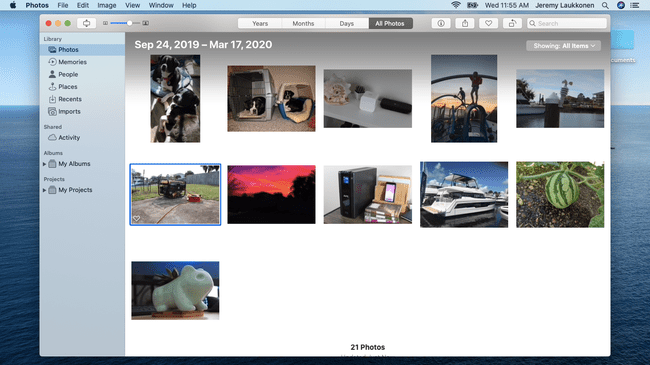
Was uns gefällt
Du hast es schon
Es ist wirklich einfach zu bedienen
Integriert mit iCloud
Was uns nicht gefällt
Extrem eingeschränkte Möglichkeiten
Besser zum Organisieren als zum Bearbeiten
Filter sind ziemlich einfach
Diese kostenlose App ist auf jedem Mac vorinstalliert, daher ist sie der natürliche Ausgangspunkt, wenn Sie nach einem kostenlosen Bildbearbeitungsprogramm suchen, das auf Mac OS. Es leistet wirklich gute Arbeit, wenn es darum geht, Ihre Fotos zu finden und zu organisieren, mit iCloud Integration und viele benutzerdefinierte Optionen, aber der Bildbearbeitungsteil fehlt stark.
Während die Fotos-App gut genug ist, um grundlegende und gelegentliche Bearbeitungsaufgaben zu erledigen, sollten Sie nach woanders, wenn Sie es mit Ihrer Fotografie ernst meinen oder mehr als die grundlegenden Optionen wünschen, die Sie erhalten Hier.
02
von 10
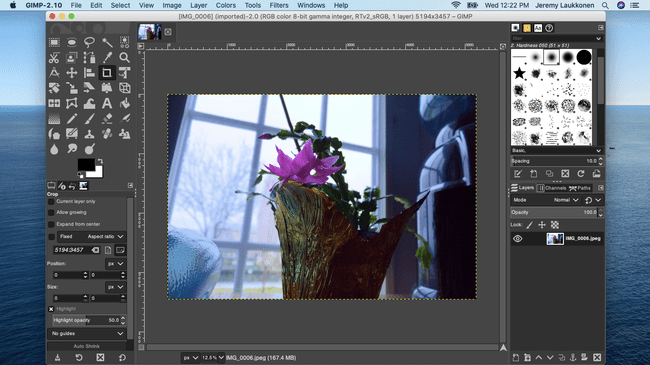
Was uns gefällt
Photoshop-ähnliche Funktionen kostenlos
Tonnen von Optionen und Funktionen
Was uns nicht gefällt
Kann verwirrend und unintuitiv sein, wenn Sie an Photoshop gewöhnt sind
Lädt auf manchen Geräten sehr langsam
Keine CMYK-Unterstützung
GIMP ist im Wesentlichen eine kostenlose Alternative zu Photoshop, was dies zu einem leistungsstarken Werkzeug für Ihr Bildbearbeitungsarsenal macht. Die allgemeine Faustregel lautet: Wenn Sie dies in Photoshop tun können, können Sie dies wahrscheinlich in GIMP tun. Es gibt Ausnahmen, und einige Aufgaben sind in Photoshop wirklich einfach, während sie in GIMP äußerst kompliziert sind, aber dies ist immer noch eine der wenigen kostenlosen Bildbearbeitungs-Apps, die man unbedingt haben muss.
Das größte Argument für GIMP ist, dass es Photoshop-ähnliche Funktionen kostenlos bietet, während das größte Problem darin besteht, dass die Benutzeroberfläche veraltet und oft verwirrend ist. Während es ziemlich einfach ist, die Grundlagen zu erlernen, müssen Sie Online-Tutorials nachschlagen, um kompliziertere Aufgaben auszuführen.
Das andere Problem mit GIMP ist, dass es keine Unterstützung für CMYK, also denken Sie daran, wenn Sie Druckarbeiten durchführen müssen.
03
von 10

Was uns gefällt
Gute grundlegende Bildbearbeitung
Attraktive Benutzeroberfläche
Einfach aufzunehmen und zu verwenden
Was uns nicht gefällt
Es fehlen erweiterte Funktionen
Auf der GIMP-Technologie aufgebaut, aber viele GIMP-Funktionen fehlen
Seashore ist eine ausgezeichnete kostenlose Alternative zu GIMP, wenn Sie kein Fan der archaischen und verwirrenden Benutzeroberfläche von GIMP sind und einige der fortgeschritteneren Funktionen von GIMP nicht benötigen. Diese App basiert tatsächlich auf dem gleichen Code wie GIMP, verwendet jedoch das Cocoa-Framework von Apple, um eine viel attraktivere Benutzeroberfläche bereitzustellen, die auch einfacher zu erlernen und zu verwenden ist.
Da es sich im Wesentlichen um eine neu verpackte und destillierte Form von GIMP handelt, sind die Bildbearbeitungsfunktionen ziemlich einfach, aber Sie haben immer noch Zugriff auf Werkzeuge wie mehrere Ebenen, Text und Pinselstriche, die bei den meisten kostenlosen Bildbearbeitungen fehlen Apps.
Diese App ist definitiv einen Blick wert, wenn GIMP Ihnen Kopfschmerzen bereitet, aber GIMP ist wirklich einen Besuch wert, wenn Photoshop nicht in Ihrem Budget liegt und Sie es mit der Bildbearbeitung ernst meinen.
04
von 10
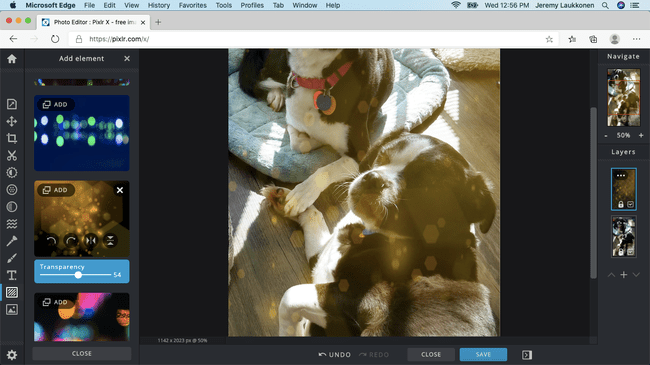
Was uns gefällt
Webbasiert
Schnelle Leistung
Wirklich einfach zu bedienen
Was uns nicht gefällt
Es fehlen erweiterte Funktionen
Schlechter Ersatz für Pixlr Editor
Benötigt Internetverbindung
Pixlr X ist die einzige webbasierte App auf unserer Liste, aber es ist definitiv einen Blick wert. Dieses kostenlose Tool bietet einige automatisierte Tools, die es Anfängern wirklich leicht machen, direkt einzutauchen. Da es webbasiert ist, müssen Sie nicht einmal etwas herunterladen und installieren, sondern gehen einfach auf die Website und beginnen mit der Bearbeitung.
Pixlr bietet neben Pixlr X eine Reihe verschiedener webbasierter Apps an, darunter einen Photoshop-Klon namens Pixlr Editor, der eingestellt wurde. Pixlr X ist ein schlechter Ersatz für Pixlr Editor, aber es ist nützlich für grundlegende Fotobearbeitungsaufgaben.
Der Hauptnachteil von Pixlr X besteht darin, dass für die Verwendung eine Internetverbindung erforderlich ist. Webbasiert zu sein, macht es wirklich einfach, es zu benutzen, aber es macht es auch zu einer schlechten Wahl, wenn Sie etwas brauchen, das auch ohne Internetverbindung läuft.
05
von 10
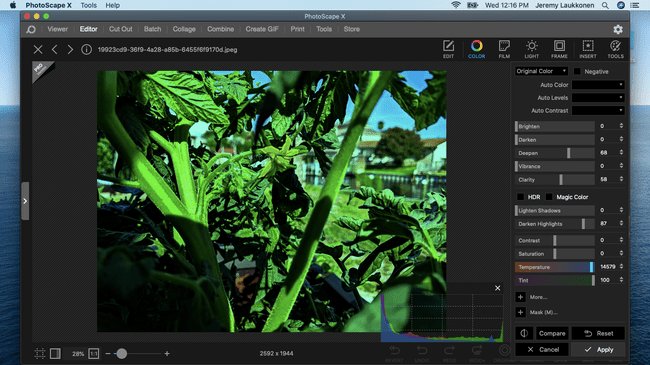
Was uns gefällt
Benutzerfreundliches Bedienfeld
Viele Tutorial-Videos
Funktioniert mit RAW-Dateien
Was uns nicht gefällt
Einige Funktionen sind hinter der Pro-Version gesperrt
Pro-Version auf Mac nicht verfügbar
Photoscape X ist eine kostenlose Bildbearbeitungs-App, die viele großartige Optionen und Funktionen in einem benutzerfreundlichen Produkt vereint. Es ist nicht so fortschrittlich wie Apps wie Darktable oder RawTherapee, aber es hat die gleichen grundlegenden Funktionen für die Arbeit mit Raw-Dateien und virtuelle Entwicklung Ihrer Fotos, um sie zu verbessern.
Wenn Ihre Kamera in RAW aufnehmen kann und Sie dies noch nie zuvor getan haben, ist Photoscape X ein großartiger Ausgangspunkt. Die App ist wirklich leicht zu verstehen, mit einfachen Schiebereglern, die klar beschriftet sind, und Sie können Ihre Änderungen in Echtzeit sehen, ohne ein tiefes Verständnis dafür zu haben, was Sie tun.
Auf der offiziellen Photoscape X-Site finden Sie auch eine Menge Tutorial-Videos, die nützlich sind, wenn Sie versuchen, einen bestimmten Effekt zu erzielen oder ein bestimmtes Problem mit einem Foto zu beheben.
06
von 10
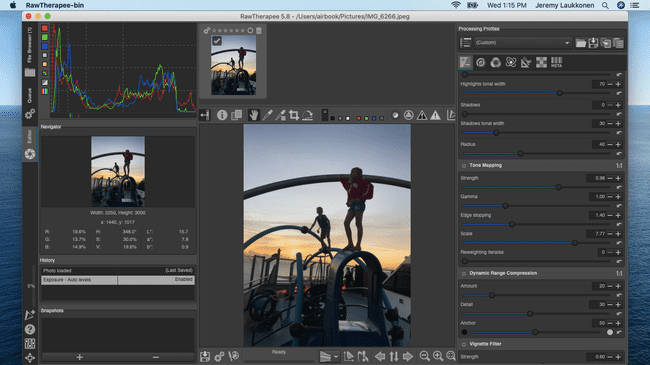
Was uns gefällt
Funktioniert mit RAW-Dateien
Einfach abholen und lernen
Gute Stapelbearbeitungswerkzeuge
Was uns nicht gefällt
Bearbeitungswerkzeuge und -optionen sind nicht so gut wie bei einigen Konkurrenten
Schlechte Organisationstools
Überladene Benutzeroberfläche
Diese kostenlose Bildbearbeitungs-App kommt Adobe Lightroom am nächsten, ohne zu bezahlen. Es bietet die meisten der gleichen Funktionen, einschließlich der Möglichkeit, mit RAW-Dateien zu arbeiten, zerstörungsfreie Bearbeitung und tiefe, leistungsstarke Bearbeitungsoptionen.
Der Haken daran ist, dass RawTherapee nicht so benutzerfreundlich ist wie Lightroom. Die Oberfläche sieht oberflächlich ähnlich wie Lightroom aus, fühlt sich aber überladen und schlecht durchdacht an heraus, und es kann äußerst schwierig sein, herauszufinden, wie man einige Aufgaben erledigt, ohne sich an einen zu wenden Lernprogramm.
Wenn Sie über die Benutzeroberfläche hinwegkommen und etwas Zeit für das Erlernen der App verwenden können, bietet RawTherapee eine umfassende Kontrolle über Ihre RAW-Fotos, einschließlich wirklich fantastischer Farbkorrekturfunktionen. Dies ist definitiv nichts für Anfänger, aber es lohnt sich, es zu lernen, wenn Sie Ihre Fotografie ernst nehmen und keinen Platz im Budget für Lightroom haben.
07
von 10

Was uns gefällt
Viele Tools und Optionen
Im Vergleichsmodus können Sie Ihre Änderungen sehen
Ermöglicht das Erstellen eigener Filter
Was uns nicht gefällt
Unterstützt keine RAW-Dateien.
Erweiterte Funktionen hinter der Pro-Version gesperrt
Polarr ist eine kostenlose Lightroom-Alternative, mit der Sie ganz einfach spielen und spielen können. Die kostenlose Version enthält alle Tools und Optionen, die Sie zum Perfektionieren Ihrer Fotos benötigen, einschließlich Farb-, Licht- und Detailanpassungen, Kurven, Tonung und mehr. Sie können auch eine Reihe von kostenlosen Filtern anwenden und sogar eigene erstellen.
Das Hauptproblem bei dieser App ist, dass sie keine RAW-Dateien unterstützt und ihr einige der erweiterten Funktionen fehlen, die Sie von Lightroom und sogar kostenlosen Alternativen wie RawTherapee erhalten. Sie können viele dieser Funktionen, einschließlich RAW-Unterstützung, hinzufügen, indem Sie eine monatliche Gebühr zahlen, aber zu diesem Zeitpunkt sind Sie mit Lightroom besser dran.
Wenn Sie nicht in RAW aufnehmen, aber mit einem fortgeschritteneren Bildbearbeitungsprogramm herumspielen möchten, ist dies ein großartiger Ausgangspunkt.
08
von 10

Was uns gefällt
Viele Anpassungen und Optimierungen
Enthält intelligente Filter und Effekte
Eingebauter RAW-Konverter
Was uns nicht gefällt
Fehlende erweiterte Funktionen
Einige Funktionen sind hinter der kostenpflichtigen Version gesperrt
Anzeigen in der kostenlosen Version
Fotor ist eine kostenlose Bildbearbeitungs-App, die RAW-Dateien konvertieren kann, und hat eine Benutzeroberfläche, die wirklich einfach zu verstehen und zu verwenden ist. Es verfügt nicht über einige der fortgeschritteneren Funktionen und Optionen, die Sie von ähnlichen Apps wie Lightroom und einigen von erhalten seine Funktionen sind hinter einer kostenpflichtigen Version eingeschlossen, die kostenlose Version ist für jeden Bastler oder Anfänger mehr als ausreichend Fotograf.
Diese App ist etwas fortschrittlicher als Alternativen wie Polarr, die keine RAW-Unterstützung haben, aber in Bezug auf die Funktionalität liegt sie hinter Konkurrenten wie Darktable und RawTherapee zurück. Damit eignet es sich gut als leicht verständliches Sprungbrett, wenn Sie gerade mit RAW-Aufnahmen begonnen haben, aber nicht die Zeit oder Lust haben, eine kompliziertere App zu erlernen.
09
von 10
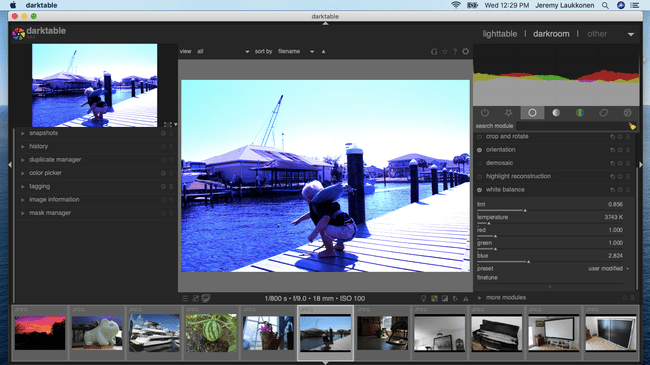
Was uns gefällt
Funktioniert mit RAW-Dateien
Zerstörungsfreie Bearbeitung
Ähnliche Funktionen wie Lightroom
Was uns nicht gefällt
Schwache Leistung im Vergleich zu ähnlichen Apps
Zu komplizierte Benutzeroberfläche
Schwer aufzunehmen und zu lernen
Darktable ist eine fantastische kostenlose Alternative zu Adobe Lightroom, was dies zu einer großartigen Option macht, wenn Sie Ihre Fotobearbeitung ohne große finanzielle Investitionen auf die nächste Stufe bringen möchten.
Wenn Sie eine Kamera haben, die in RAW aufnehmen kann, können Sie diese App verwenden, um Ihre Fotos zerstörungsfrei zu entwickeln einen virtuellen Leuchttisch und eine Dunkelkammer verwenden, verschiedene Einstellungen anpassen und Effekte anwenden, ohne das Original zu verändern Foto.
Das größte Problem mit dieser App ist, dass sie wirklich kompliziert ist. Sie müssen sich also einige Online-Tutorials ansehen und viel Zeit investieren, wenn Sie das Beste daraus machen möchten. Die App scheint auch etwas langsamer zu laufen als Konkurrenten wie RawTherapee und Lightroom.
10
von 10

Was uns gefällt
Gute Organisationstools
Viele Optionen und Anpassungen
Hervorragende Farbkorrektur
Was uns nicht gefällt
Etwas verwirrende Bedienelemente und Benutzeroberfläche
Eingeschränkte Bearbeitungsfunktionalität in der kostenlosen Version
Keine RAW-Unterstützung in der kostenlosen Version
Picktorial ist eine Bildbearbeitungs-App im Stil von Lightroom, die großartige Organisationstools enthält und eine zerstörungsfreie Bearbeitung mit RAW-Dateien ermöglicht, jedoch nur in der kostenpflichtigen Version. In der kostenlosen Version sind Sie beschränkt auf JPEG.
Mit erweiterten Funktionen wie einem Split-Assistenten-Viewer, mit dem Sie ein vergrößertes und verkleinertes Bild sehen können Gleichzeitig wäre dies ein starker Anwärter, wenn die kostenlose Version nicht stark ist gesehnt.
Wenn Sie sich für die kostenlose Version von Picktorial entscheiden, sind Sie auf nur zwei lokale Anpassungen pro JPEG beschränkt, was Ihren Stil bei Ihrem Streben nach Perfektionierung Ihrer Fotos wahrscheinlich einschränkt. Sie können diese drakonische Einschränkung aufheben, indem Sie für die kostenpflichtige Version bezahlen, aber an diesem Punkt müssen Sie berücksichtigen ob eine kostenlose Alternative wie Darktable ausreichen würde oder ob es besser wäre, für so etwas zu bezahlen Lichtraum.
